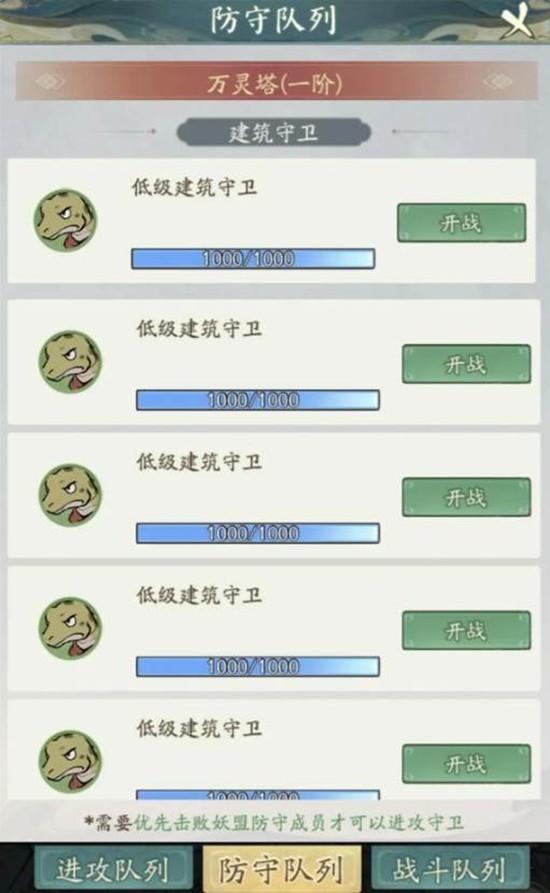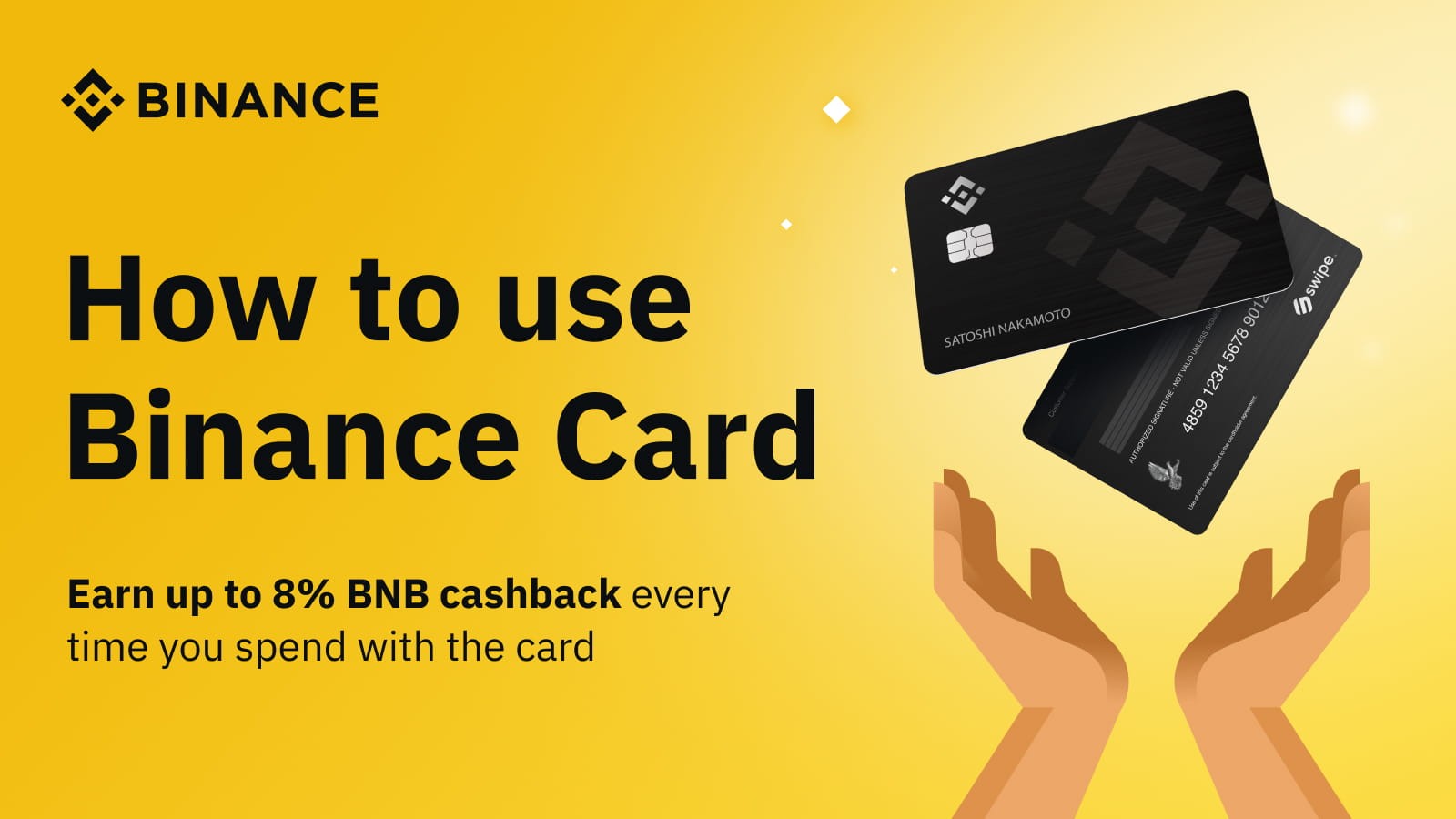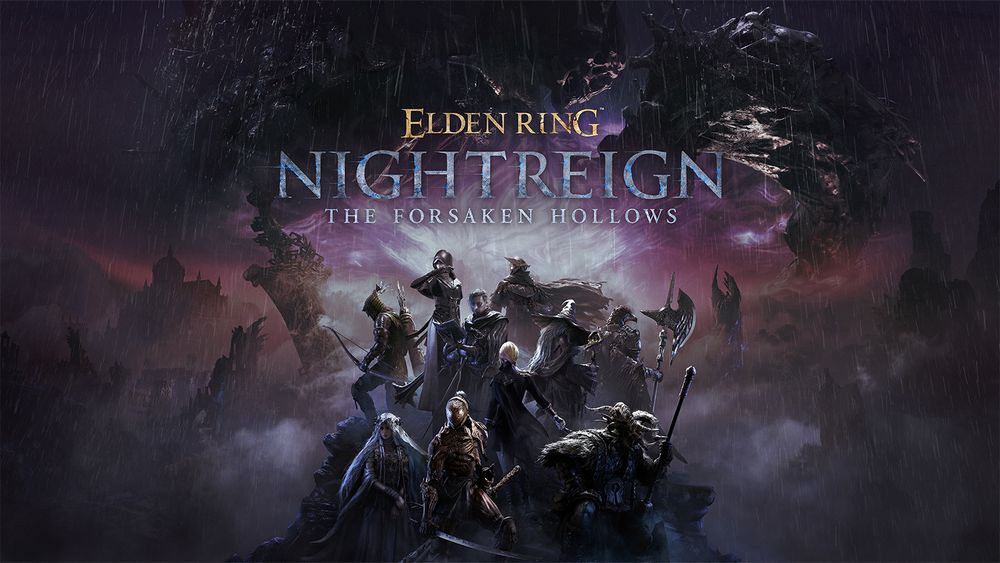[转载]debian硬盘安装详解之一
时间:2005-11-01 来源:ghostzhu
这个学期回来的时候把系统重装了一次,原来的fedora core+windows xp准备换成了debian+windows xp。装debian确实是很个大的问题,但是装了系统之后只要配置好安装源的话软件的安装会很方便,just apt-get install。
这里转了两篇我安装时参考的技术文章,如果没有他们我就不会顺利装完debian。另外在安装的时候我发现几个问题:一是安装过程中如果选择中文的话进入基本系统后很多地方很出现乱码,虽然下面的两篇文章也给出了解决的办法,但是我觉得还是不如直接装英文的好。反正也只是一些常见的单词,很容易就知道意思的。二是安装源的配置问题,两篇参考文章中都给出安装源用ftp来连接,但是我装完基本系统之后apt-get一直出错,后来用命令ftp 连接源,显示command not find,看来基本系统中不能用ftp,一个很简单的解决办法就是把ftp协议改成http就行了。
关于源的问题我想大家还是把安装源定位到cn99吧(http://debian.cn99.com),这是debian能认出的在中国的安装镜像之一。速度很快(不过要在早上)。第一篇是来自http://www.linuxfans.org的hejux的debian硬盘安装及中文化完全征服:
debian硬盘安装及中文化完全征服
弄了好几天debian了,安装是很顺利,可是后来的中文化,美化等等一系列的问题费了我好多时间,在各方高手的帮助之下,我学到了很多东西,如果说现在把debian删除,我一样能把它复制出来 ^_^,为了感谢各路高手相助,同时为了让从没有安装过debian的朋友少走弯路,也为了表达我对debian的一见钟情,我决定把这些经验都写下来,希望更多的朋友能用上debian这个超级爽的系统,真的,我很多的事情可以脱离windows了。当然也不会那么极端--完全删除widnows,呵呵,windows不也有很多的优点么?没必要吧......ok,let‘s begin!
step1 准备物质资料安装基本系统
我们需要以下几个文件,以安装debian的基本系统,基本系统具备网络功能,安装玩了基本系统,我们就可以通过网络来安装其他的组件了。
基本系统镜像文件:http://debian.cn99.com/debian-cd/debian-31r0a-i386-netinst.iso
启动安装程序需要的文件:initrd.gz http://debian.cn99.com/debian/dists/sarge/main/installer-i386/current/images/hd-media/2.6/initrd.gz
vmlinuz http://debian.cn99.com/debian/dists/sarge/main/installer-i386/current/images/hd-media/2.6/vmlinuz
grub for dos (grub4dos) http://www.linuxfans.org/nuke/modules.php?name=Site_Downloads&op=geninfo&did=3608
在windows系统里面,你必须有一个fat32分区,假设是D分区吧(以下均按照这个假设来,如果你的fat不是这个分区那么依此类推),把 debian-31r0a-i386-netinst.iso initrd.gz vmlinuz放到d盘根目录,grub4dos解压到d盘。
好了,重启动,从dos启动电脑,你可以用软盘启动,也可以用U盘启动,还可以xp用俄罗斯破解盘启动,俄罗斯破解盘里面一般都有dos的
进入d盘的grub4dos 目录,运行grub ,正常情况下你会看到 grub>
输入下面的命令以启动安装程序:
kernel (hd0,4)/vmlinuz root=/dev/ram ramdisk_size=128000 devfs=mount,ball 回车
initrd (hd0,4)/initrd.gz 回车
boot 回车
解释一下(hd0,4)什么意思,这是grub表示硬盘分区的方法 ,前面的一个0 表示第一块硬盘 ,后面的4 表示第一个逻辑分区,如果你把文件放在E盘(fat32)那么把4改成5,依此类推
正常情况下debian安装启动了,选择界面语言,国家语言,键盘等等,语言当然选择中文,其他的按照提示默认就行。网络配置,如果你清楚自己ip怎么写那就不要DHCP了
。分区,我分了三个区 交换分区1G /home 1G / 10G 你要是没那么多空间的话,最低要保证交换分区512M, / 分区最好在2G以上。文件系统选择ext3 或者reserfs 都行。
一会儿提示重启,重启后出现菜单配置基本系统,先不要配置apt了,待会我们自己些。邮件系统什么的无关紧要 选择现在不进行配置 。ok配置完毕,用普通用户登陆。
_________________
Debian<——>Does EveryBody Install me Along Network
step2
现在已经登陆到了一个基本系统了,我们要作的是安装X图形界面。
第一步 添加源
$su 回车 输入root密码
#nano /etc/apt/source.list
添加下面的代码
deb http://security.debian.org/ sarge/updates main contrib non-free
deb http://debian.ustc.edu.cn/debian sarge main non-free contrib
deb http://debian.ustc.edu.cn/debian-non-US sarge/non-US main non-free contrib
deb http://debian.ustc.edu.cn/debian-uo sid marillat rareware misc ustc firefly jrfonseca java
CTRL+X 退出,问是不是要保存,输入y 回车
#apt-get update ----------更新数据库
第二步 安装字符模式下面的中文支持
#apt-get install zhcon
#zhcon ----------运行之,运行这个之后下面的安装就不会出现乱码了
第三步 安装gnome或者kde 以及中文字体
如果想安装gnome 那么
#apt-get install gdm gnome-core x-window-system-core ttf-arphic-uming
ttf-arphic-uming 是一个可以同时支持简繁体的免费字体,我们暂且用它来使图形界面下的中文正常的显示。
如果想安装kde 那么
#apt-get install kdm kde-core kde-i18n-zhcn x-window-system-core ttf-arphic-uming
如果你同时安装上面两个桌面 那么可以全部选择
kde-core gnome-core 这两个包分别是kde和gnome的最基本桌面,kde 和gnome这两个包 分别是kde和gnome的软件集合,事实上我们不希望安装不需要的软件,所以选择core
安装过程中会出现x的配置对话框,如果没有出现,也不要紧可以运行下面的命令
#dpkg-reconfigure xserver-xfree86
就能调出配置对话框了
配置的时候注意三个个地方 一个是 什么frame buffer什么的,我不记的名字了,选择 否 ;另外就是驱动,如果是nvidia的显卡选择nv, ati的显卡 选择ati 再就是配置显示器选择advanced ,然后自己输入水平和垂直频率
对于17寸的显示器,110M带宽的 可以设置 水平30-71 垂直50-160 ,其他带宽的我不太清楚,可以查找一下你自己的显示器资料。分辨率根据你自己的显示器选择
其他的统统选择默认的
ok 重新启动一下 就可以看到登陆对话框了,用你创建的用户登陆
是不是看到中文界面了 ?要debian显示中文不难吧,不需要任何配置都能显示中文了!不过这个界面不够漂亮
(如果发生了意外,看不到登陆界面那么用root运行 dpkg-reconfigure xserver-xfree86,重新配置一下,配置完了exit退出root ,用普通用户登陆,然后startx)
_________________
Debian<——>Does EveryBody Install me Along Network